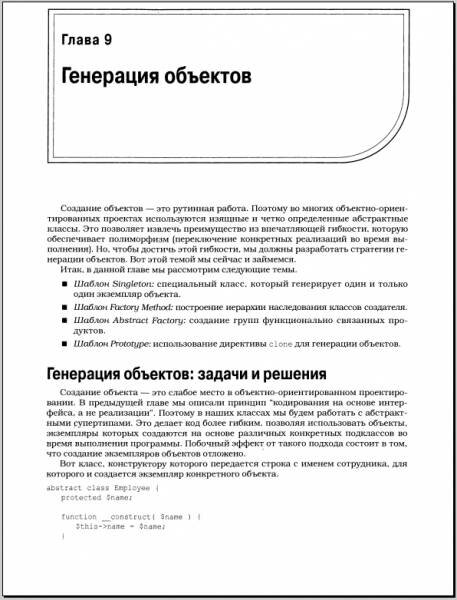Простейший способ отпечатать книгу на принтере — печатать страницы в обычном режиме, на листах формата А4. В таком случае каждая страница печатается на одной стороне листа, что не очень-то экономно.
Сделать печать в 4 раза эффективнее помогает режим брошюры. В данном режиме на каждой стороне листа печатается по две страницы, причём не по порядку (то есть не 1, 2 и 3, 4 на первом листе), а таким образом, что если затем сложить стопку листов пополам и прошить их посередине — у вас получится готовая брошюра.
Однако здесь возникают некоторые сложности. Чтобы отпечатать брошюру таким образом, необходимо, например, на первом листе сверху отпечатать первую и последнюю страницу (точнее, переднюю и заднюю обложки), а снизу — вторую и предпоследнюю страницы. То есть печать страниц на листах идёт не в естественном порядке. Кроме того, печатать необходимо, как вы уже поняли, на обеих сторонах листа. Разбирать подобным образом страницы, не говоря уже о двусторонней печати, умеют далеко не многие принтеры, а делать всё это вручную при большом количестве страниц практически нереально.
Таким образом, в данном случае удобно будет воспользоваться специальной программой, выполняющей автоматический разбор страниц. Хорошим выбором здесь будет программа FinePrint (скачать версию с таблеткой можно практически на любом торрент-трекере).
Строго говоря, FinePrint — это не обычная программа, а скорее драйвер виртуального принтера — при установке FinePrint в вашей системе устанавливается одноименный принтер, который в дальнейшем служит мостом между программой-источником текста и вашим физическим принтером. Принцип работы прост: вы печатаете страницы в любой удобной программе, выбрав печать через устройство FinePrint, затем FinePrint их обрабатывает, и вам остаётся только выбрать нужный режим разбора/печати.
Важным моментом здесь является настройка программы под конкретно ваш принтер. Так как многие устройства различаются по способу загрузки, стороне, и направлении печати. Для того чтобы легко определить все настройки в FinePrint имеется специальный мастер.

В ходе настройки потребуется отпечатать несколько тестовых страниц, при этом надо четко следовать указаниям программы.
Когда вы выполните настройку, можно сразу переходить к печати — просто выберите в окне FinePrint свой принтер и режим печати, после чего можете запускать процесс. Для принтеров с односторонней печатью программа укажет вам, каким образом надо будет повторно загрузить листы в лоток для печати обратной стороны.
Информация от спонсора
FreshOffice: CRM системы для Вашего офиса. Благодаря CRM Вы можете легко собирать информацию о контрагентах, для последующей удобной выборки и анализа. Таким образом за считанные секунды Вы сможете увидеть всю необходимую информацию о клиенте.